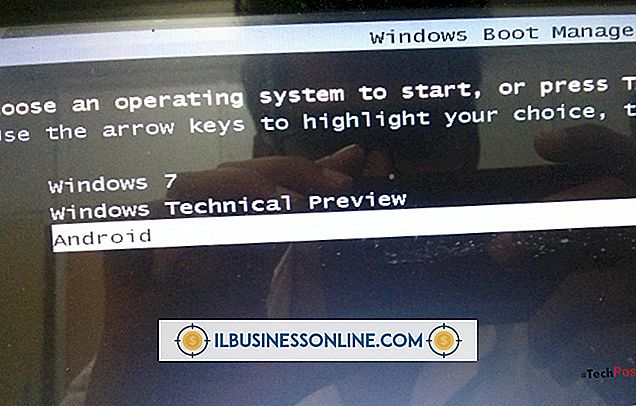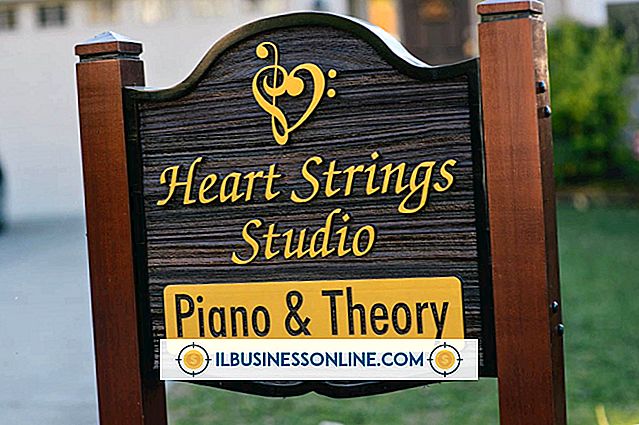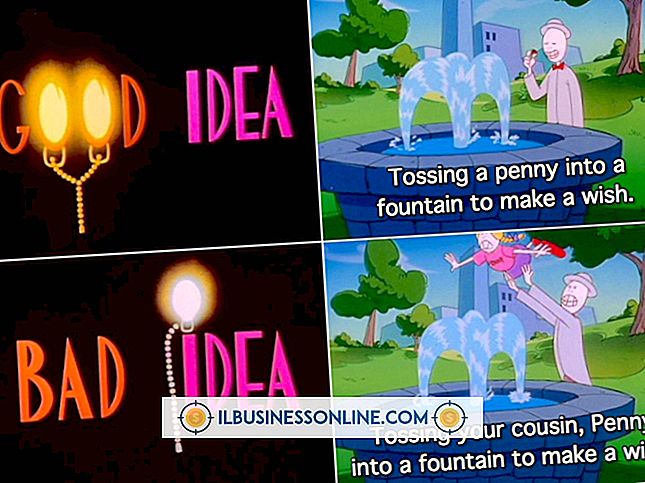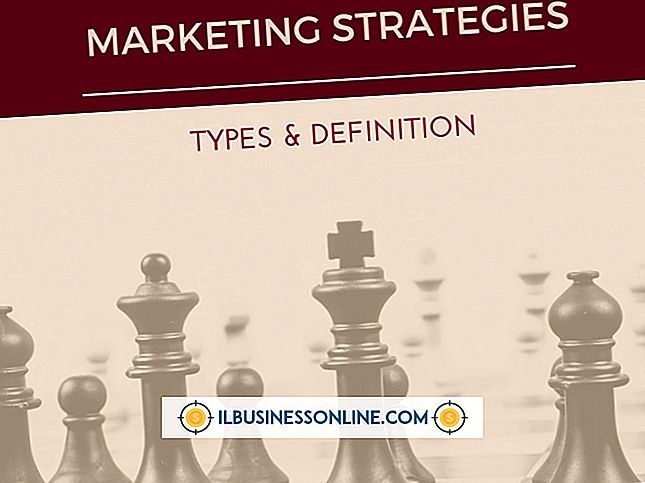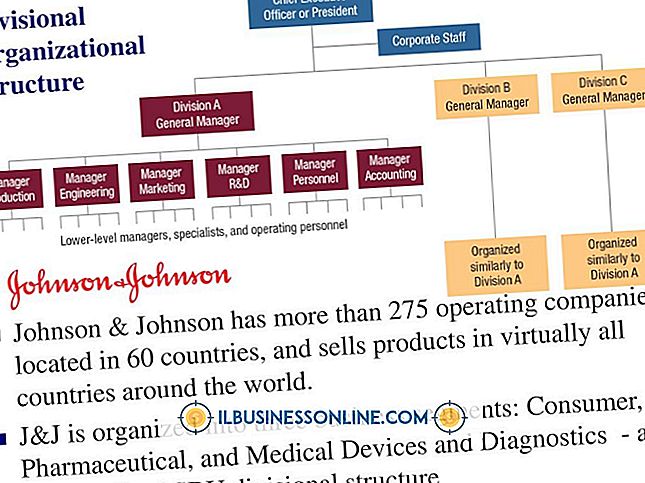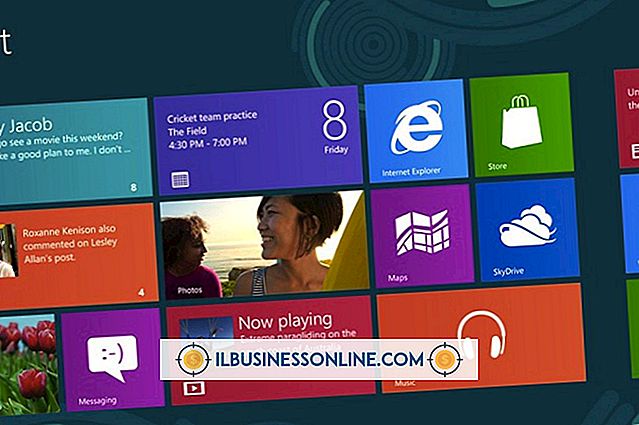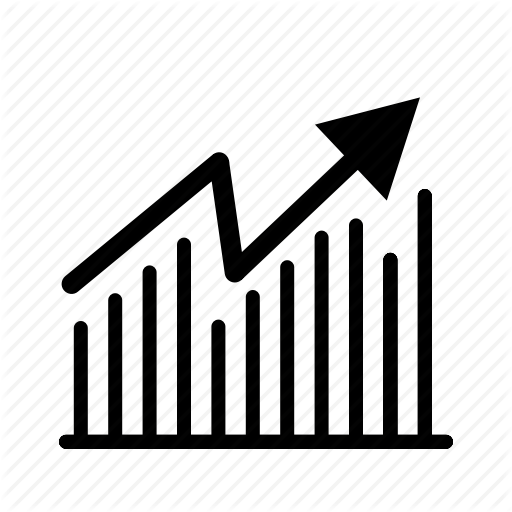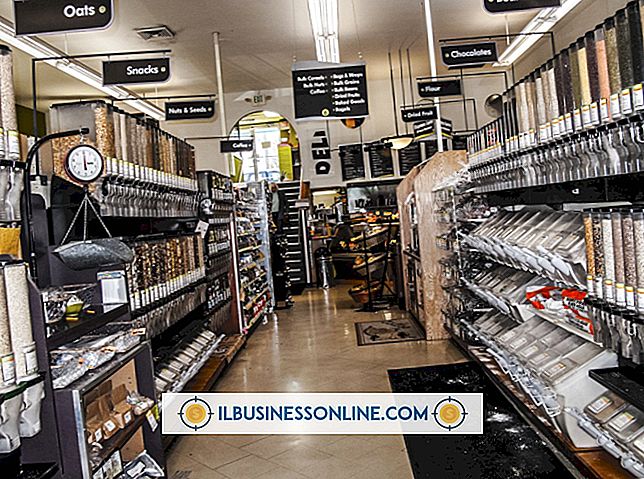Cách bật tăng tốc phần cứng đồ họa

Khi bạn duyệt các trang Web có sử dụng rộng rãi đồ họa hoặc hình ảnh chuyển động, bộ xử lý trung tâm của máy tính của bạn sẽ xử lý tất cả công việc xử lý và tải đồ họa. Nếu bạn có card đồ họa cao cấp, bạn có thể muốn thay đổi cài đặt để thẻ của bạn xử lý tất cả các xử lý đồ họa để có trải nghiệm xem tốt hơn. Phương pháp cho phép tăng tốc đồ họa phần cứng là khác nhau đối với mỗi trình duyệt Web và có thể yêu cầu thay đổi cài đặt nội bộ ẩn hoặc chỉ nhấp vào một hộp kiểm duy nhất.
Google Chrome
1.
Nhập cụm từ "about: flags" vào thanh địa chỉ ở đầu màn hình và nhấn "Enter." Cuộn xuống danh sách các tùy chọn và tìm tiêu đề có nhãn "Kết hợp tăng tốc GPU".
2.
Nhấp vào liên kết "Bật" được định vị bên dưới tiêu đề "Kết hợp tăng tốc GPU". Cuộn xuống tiêu đề "GPU được tăng tốc GPU" và nhấp vào liên kết "Bật".
3.
Thoát khỏi Google Chrome và mở lại trình duyệt để lưu các thay đổi và cho phép tăng tốc phần cứng đồ họa.
Mozilla Firefox
1.
Nhập "about: config" vào thanh URL ở đầu trình duyệt Firefox và nhấn "Enter" để truy cập các cài đặt nâng cao của trình duyệt. Nhấp vào "Tôi sẽ cẩn thận, tôi hứa!" nút nằm bên dưới văn bản cảnh báo cho bạn biết bạn đang vào trang cài đặt của trình duyệt.
2.
Cuộn xuống mục nhập đầu tiên có nhãn "gfx.font" hoặc thay vào đó nhập "gfx.font" vào hộp văn bản "Bộ lọc" ở đầu màn hình để tự động cuộn đến phần thích hợp. Định vị mục nhập "gfx.font numndering.directwrite.enabled" và nhấp đúp vào mục đó để thay đổi giá trị từ "Sai" thành "Đúng".
3.
Nhấp chuột phải vào mục và nhấp vào "Mới". Chọn tùy chọn "Số nguyên". Nhập cụm từ "mozilla.widget.render-mode" vào hộp văn bản "Tên" và nhấp vào "OK." Nhập "6" vào hộp văn bản "Giá trị" và nhấp vào "OK."
4.
Đóng và mở lại Mozilla Firefox để lưu các thay đổi.
trình duyệt web IE
1.
Nhấp vào nút "Công cụ" ở góc trên bên phải của trình duyệt và nhấp vào liên kết "Tùy chọn Internet". Điều hướng đến tab có nhãn "Nâng cao."
2.
Định vị hộp kiểm có nhãn "Sử dụng kết xuất phần mềm thay vì kết xuất GPU." Nhấp vào hộp để xóa dấu kiểm.
3.
Nhấp vào nút "Áp dụng" ở dưới cùng của cửa sổ và nhấp vào "OK" để lưu thay đổi và cho phép tăng tốc phần cứng trong Internet Explorer.
tiền boa
- Phương pháp cho phép tăng tốc phần cứng có thể khác nhau nếu đang sử dụng trình duyệt Web khác với Google Chrome, Mozilla Firefox hoặc Microsoft Internet Explorer. Kiểm tra trang hỗ trợ của trình duyệt để biết thêm chi tiết.